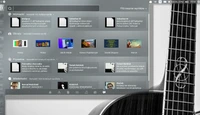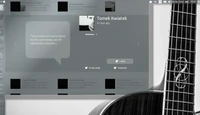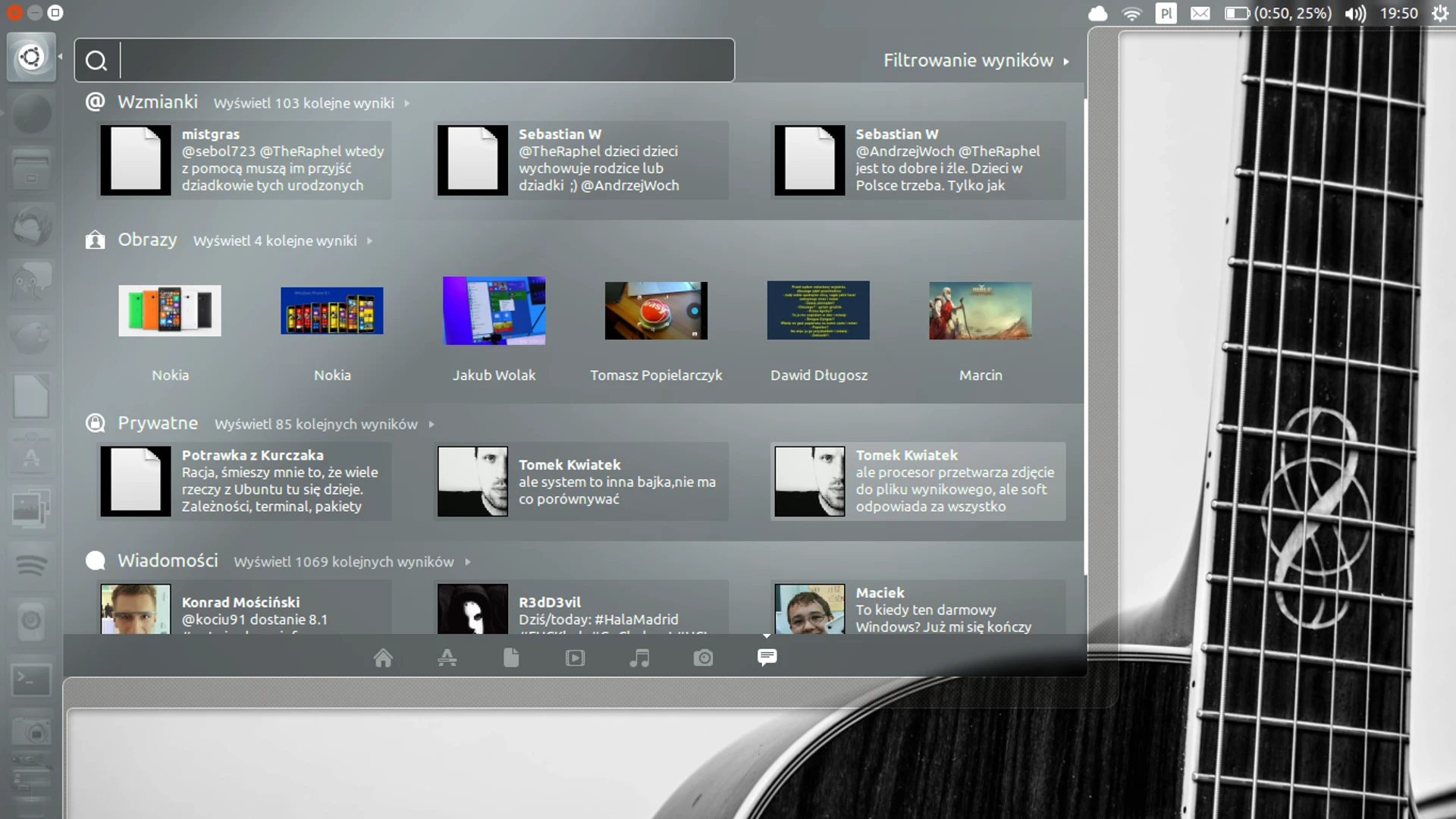O tym, że koniec Windowsa XP nadchodzi coraz większymi krokami pisaliśmy nie raz. Jest to jedno z naprawdę ważnych wydarzeń, które jest dobrze widoczn...
Ubuntu - dlaczego warto dać mu szansę?
Fan mobilnych okienek, technologii internetowych o...
O tym, że koniec Windowsa XP nadchodzi coraz większymi krokami pisaliśmy nie raz. Jest to jedno z naprawdę ważnych wydarzeń, które jest dobrze widocznym końcem jednej epoki w świecie technologii i nadejściem kolejnej, w której producenci sprzętu i oprogramowania czują się już bardzo dobrze.
Problem rodzi się dopiero wtedy, gdy nie stać nas na nowy komputer albo po prostu nie chcemy kupować nowszej wersji systemu Microsoftu, dlatego też albo pozostaniemy na bardzo starym Windowsie XP albo poszukamy jakichś ciekawych alternatyw dla wysłużonego XP'ka - z pomocą przychodzi nam m.in. Ubuntu. Co prawda, Ubuntu wraz ze swoim interfejsem o nazwie Unity wręcz wspaniale radzi sobie na dość nowych komputerach, jednak co wtedy, kiedy nasz sprzęt ma już swoją pierwszą młodość dawno za sobą? Zaczyna się naturalna wręcz selekcja. Posiadacze obiektywnie mocniejszych maszyn maszyn wybierają Ubuntu, reszta Lubuntu lub Xubuntu o których kiedy indziej. Jeżeli więc posiadacie komputer z dwu-rdzeniowy procesorem oraz przynajmniej 2 GB pamięci operacyjnej RAM - polecam wam spróbować "pomarańczowej dystrybucji". Pozostaje nam tylko pytanie, dlaczego akurat Ubuntu?
Ubuntu jest ładne, przejrzyste i przyjemne w obsłudze
Interfejsowi Unity możemy zarzucić naprawdę wiele. Zdaniem wielu moich znajomych, rodziców oraz nauczyciela informatyki nauczającego w mojej szkole (70-cio letni "zgredzik") Ubuntu jest najładniejszym systemem z jakim kiedykolwiek mieli do czynienia. Cała idea interfejsu skupia się wokół panelu Unity, który to jest czymś na wzór Menu Start w systemach Windows z tym, że jest rozwiązany o wiele lepiej.
Panel informacyjny
Na panelu górnym odnajdziemy sześć głównych ikonek posiadających swoje menu. Są to ustawienia chmury UbuntuOne, sieci bezprzewodowej i przewodowej, menu zmiany układu klawiatury, informacje o powiadomieniach z sieci społecznościowych, komunikatorów i poczty, stan baterii, ustawienia dźwięku urządzeń wejścia i wyjścia, kalendarz z aktualną godziną oraz ustawienia systemu.
Również połączenie z multikomunikatorami typu wbudowanego w system Empathy czy dostępnego w Centrum Oprogramowania Pidgina pozwala nam na błyskawicznie szybką kontrolę nad wiadomościami za pomocą zmiany dostępności, wyświetlania informacji o powiadomieniach (jak w przypadku wyżej omawianego Faceboka, Twittera, Google+ i Tumblra) oraz wyświetlanie się chmurek z wiadomościami - wszystko dla naszej wygody.
Panel boczny
Panel boczny jest prawdziwym rarytasem w Ubuntu. Jest ściśle połączony z dodatkowym menu wywoływanym za pomocą przycisku super (Windows key bądź CMD w komputerach Apple), które to pozwala nam na bardzo wygodne przeszukiwanie systemu pod kątem wszelkiego rodzaju plików czy aplikacji, pozwalając przy tym na odnajdywanie aplikacji i treści w sieci - np. na Wikipiedii.
Zdjęcia wyświetlają na naszym pulpicie zdjęcia z dysku, ale też twory naszych znajomych z Facebooka czy Flickra. Interakcje pokazują nam wszelkie powiadomienia dotyczące naszych kont internetowych z uwzględnieniem Twittera - ma być to dopełnienie aplikacji Friends, którą odnajdziemy w finalnej wersji Ubuntu 14.04 LTS - póki co jest to dość mocno eksperymentalna wersja testowa.
Pulpit również jest atrakcyjny
Pulpit Ubuntu mocno przypomina nam ten, który odnaleźć mogliśmy w Windowsie XP. Na pulpicie możemy umieszczać katalogi, skróty do aplikacji oraz pliki. Klikając prawym przyciskiem myszy odnajdziemy tu klasyczne menu kontekstowe, a po wejściu do aplikacji "Pliki" odnajdziemy tu elegancko posegregowane katalogi na dane rodzaje treści znajdujących się na dysku komputera. Kosz odnajdziemy na samym dole panelu bocznego, a bardzo ciekawym dodatkiem w dystrybucji Canonical jest dash menu.
Ścisłe połączenie z kontami internetowymi bardzo sprytnym sposobem na uproszenie pracy w sieci
Możliwość podpięcia do menadżera kont sieciowych naszych ulubionych sieci społecznościowych pozwala nam na zachowanie organizacji zarządzaniem treści w systemie. Co prawda nie zostało to stworzone tak wspaniale jak w komputerach Apple, jednak śmiało można powiedzieć, że Canonical planuje coś wielkiego, co rozrusza Ubuntu. Sieci społecznościowe mogą integrować się z soczewkami, multikomunikatorami, odtwarzaczem muzyki, filmów czy programem do przeglądania zdjęć.
Dlaczego akurat tej dystrybucji Linuksa warto dać szansę i spróbować jej jako alternatywa dla Windowsa XP?
System jest ładny, wydajny (o ile nasz komputer nie jest naprawdę sprzętem naprawdę słabym) oraz prosty w obsłudze, dlatego też nauka posługiwania się interfejsem graficznym nie zajmie wam dłużej jak parę minut. Dość dużą wadą w oczach wielu użytkowników systemu Microsoftu jest fakt, że Ubuntu nie posiada wielu znanych gier i aplikacji, jednak spójrzmy na problem trzeźwo - jest naprawdę wielu użytkowników, którzy korzystają jedynie z przeglądarki internetowej bądź z kilku aplikacji, których oficjalne lub nieoficjalne wersje odnajdziemy z Centrum Oprogramowania Ubuntu.
Moim zdaniem nie warto zmuszać ludzi do tego, czego nie chcą używać, dlatego też nie polecam instalacji Ubuntu ludziom, którzy nie chcą porzucić Windowsa z własnej woli. Każdy ma prawo do głosu, opinii oraz wyboru, dlatego też nie wybierajmy za innych, mówmy głośno o problemach jakie niesie zmiana systemu operacyjnego oraz plusach, które mogą ułatwić korzystanie z komputera.
Wpis ma na celu zachęcić osoby interesujące się Ubuntu do spróbowania tego systemu oraz pokazanie na czym polegają różnice pomiędzy tym co już znają i dystrybucją Canonical. Jeżeli artykuł przyjmie się dobrze, przygotuję jeszcze parę poradników dotyczących instalacji, konfiguracji oraz użytkowania Ubuntu na waszych komputerach - miłego wieczoru!
Hej, jesteśmy na Google News - Obserwuj to, co ważne w techu